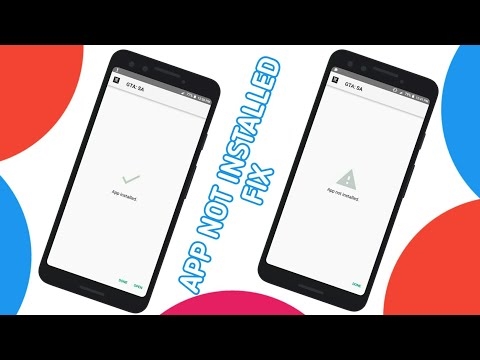TP-Link TL-WN725N est l'un des adaptateurs Wi-Fi USB les plus populaires. Il s'agit d'un petit adaptateur Nano idéal pour les ordinateurs portables. Par exemple, si le module Wi-Fi intégré à l'ordinateur portable est cassé, ou autre chose. Mais il peut être connecté et utilisé sur un PC sans aucun problème. Pour ceux qui ne sont pas du tout dans le sujet: après avoir connecté l'adaptateur TL-WN725N à l'ordinateur, il sera possible de se connecter aux réseaux Wi-Fi, et même de distribuer Internet en exécutant un point d'accès sur l'ordinateur. Ce petit matériel peut transformer votre ordinateur en routeur.

Si vous n'avez pas encore acheté d'adaptateur, mais que vous ne faites que choisir, alors je vous conseille de voir l'article sur la façon de choisir un adaptateur Wi-Fi pour un PC. Si vous avez toujours un ordinateur fixe et un signal Wi-Fi pas très stable (le routeur est loin), il est préférable de regarder des adaptateurs avec une antenne externe. Par exemple, TP-Link TL-WN722N, TL-WN851ND (celui-ci est PCI). Ou d'autres similaires.
TP-Link TL-WN725N se vend pour seulement 7 à 8 $ au moment de la rédaction. Caractéristiques: Vitesse Wi-Fi jusqu'à 150 Mbps, ne peut se connecter qu'à des réseaux à 2,4 GHz et prend en charge la norme IEEE 802.11 b / g / n. Fonctionne sous Windows 10. Il existe un support pour Soft AP (peut distribuer le Wi-Fi).
Dans cet article:
- Tout d'abord, connectez l'adaptateur à votre ordinateur ou ordinateur portable. C'est très difficile là-bas 🙂
- Je vais vous montrer comment trouver la version matérielle de l'adaptateur.
- Téléchargez et installez le pilote pour TP-Link TL-WN725N. Si le système n'installe pas le pilote par lui-même. Convient pour Windows 10, Windows 8 (8.1), Windows 7 et même XP.
- Je vais donner des liens vers des instructions par lesquelles vous pouvez configurer la distribution du Wi-Fi via le TL-WN725N.
- Considérons les problèmes et solutions possibles et les plus courants. Je répondrai à plusieurs questions courantes.
Mettons-nous au travail!
Comment connecter le TL-WN725N à un ordinateur portable ou un PC?
Nous sortons l'adaptateur de la boîte et l'insérons dans le port USB d'un ordinateur ou d'un ordinateur portable.

Tout 🙂
Conseil: si vous disposez d'un ordinateur fixe et qu'il est installé sur le sol (l'unité centrale elle-même), vous pouvez utiliser un petit câble d'extension USB. Connectez l'adaptateur à travers celui-ci et soulevez-le plus haut pour une meilleure réception.
Êtes-vous connecté? Nous nous asseyons devant l'ordinateur et commençons la configuration.
Comment installer le driver sur TP-Link TL-WN725N?
Ne vous précipitez pas pour installer. Il est possible que le système ait installé le pilote lui-même et que l'adaptateur soit déjà prêt à être utilisé. Dans mon cas, Windows 10 a automatiquement installé le pilote du TL-WN725N et tout a fonctionné tout de suite. L'état de la connexion sera le suivant:

Cela signifie que l'ordinateur voit déjà les réseaux Wi-Fi et que vous pouvez vous y connecter.
Si dans votre cas, l'état de la connexion n'a pas changé ou si un message apparaît indiquant que Windows n'a pas pu installer le périphérique (pilote), vous devez l'installer manuellement. Il y a deux façons ici:
- Installez le pilote à partir du disque inclus. Tout y est simple, démarrez le disque et suivez les instructions. Vous pouvez également installer l'utilitaire à partir du disque. Mais il n'y en a pas de besoin particulier.
- Téléchargez le pilote (avec l'utilitaire) à partir du site Web TP-Link et installez-le.
Si vous avez choisi la deuxième option, vous devez d'abord connaître la version matérielle de l'adaptateur. Il existe des versions V1 et V2. Il est indiqué sur l'emballage:

J'ai Ver: 2.0 (V2). Suivez le lien: http://www.tp-linkru.com/download/tl-wn725_V2.html
Si nécessaire, nous changeons la version matérielle de l'adaptateur (si vous n'avez pas V2).

Ci-dessous, dans l'onglet "Pilote", téléchargez le pilote pour Windows.

Il existe également un pilote distinct pour Windows 10. Téléchargez le plus récent.
Ouvrez l'archive téléchargée depuis le site et exécutez le fichier setup.exe... L'installation est très simple.

Pendant le processus d'installation, il y aura une fenêtre dans laquelle vous pourrez choisir l'une des deux options: installer uniquement le pilote, ou bien un utilitaire. C'est à vous de choisir. Grâce à l'utilitaire, vous pouvez gérer les réseaux Wi-Fi, certains paramètres et lancer un point d'accès. Mais tout cela peut également être fait à l'aide des outils Windows.

Une fois l'installation terminée, il est conseillé de redémarrer votre ordinateur.
L'adaptateur USB sans fil TP-Link devrait apparaître dans le gestionnaire de périphériques (avant l'installation, dans le gestionnaire de périphériques, il y avait un adaptateur avec le nom de la puce sur laquelle l'adaptateur est construit).

Je pense que vous avez réussi et que tout fonctionne. Sinon, écrivez dans les commentaires.
Comment distribuer le Wi-Fi via l'adaptateur TL-WN725N?
De la même manière que pour tous les autres adaptateurs et modules Wi-Fi intégrés. Rien n'est différent. Si Internet est connecté à votre ordinateur par câble ou via un modem USB, vous pouvez le distribuer à d'autres appareils via un réseau Wi-Fi à l'aide de l'adaptateur TP-Link TL-WN725N.
Si vous avez installé un utilitaire propriétaire, vous pouvez l'essayer. Tout y est configuré sur l'onglet SoftAP.
Sinon, essayez de tout configurer à l'aide d'outils standard. Selon les instructions:
- Sous Windows 10: via la ligne de commande ou un hotspot mobile.
- Point d'accès en ligne de commande sous Windows 7.
- Ou en utilisant des programmes spéciaux pour configurer Soft AP.
Il y a beaucoup d'informations là-bas. Tout est peint et montré en détail.
Problèmes possibles
Considérons les cas les plus courants où l'adaptateur ne fonctionne pas ou où des erreurs apparaissent.
Que faire, si:
- TP-Link TL-WN725N ne voit pas le réseau Wi-Fi? Si, après l'installation, Windows ne voit toujours pas le réseau Wi-Fi, mais que l'adaptateur est dans le gestionnaire de périphériques, vérifiez le service de configuration automatique du WLAN. Ou consultez l'article que faire si le Wi-Fi ne fonctionne pas sur un ordinateur portable (il convient également à un PC).
- L'ordinateur ne se connecte pas au réseau Wi-Fi via TL-WN725N? Ici, le problème ne vient probablement pas de l'adaptateur, mais de Windows lui-même ou du point d'accès. Tout dépend de l'erreur (qui apparaît pendant le processus de connexion) et de la connexion de l'ordinateur à d'autres réseaux. J'ai écrit sur la solution à de nombreuses erreurs et problèmes ici: pourquoi l'ordinateur portable ne se connecte pas au Wi-Fi.
- Le pilote ne s'installe pas? C'est très peu probable, car il existe des pilotes pour toutes les versions de Windows. Essayez de télécharger un pilote différent ou d'installer à partir du disque. Assurez-vous que l'adaptateur est connecté à votre ordinateur. Vérifiez si le voyant vert clignote dessus. Sinon, essayez de vous connecter à un autre port USB. Ou vers un autre ordinateur.
- Vitesse Wi-Fi très faible? La question principale est de savoir à quel point? Quelle est la vitesse sur les autres appareils? Il est très important. Quoi qu'il en soit, pour une vitesse normale et des performances stables, il doit y avoir un bon signal Wi-Fi. Le problème est très subtil, et ici toutes les nuances ne peuvent pas être expliquées. Tout d'abord, déterminez si l'adaptateur est le problème ou non. S'il s'agit d'un adaptateur, mettez d'abord à jour le pilote. Vous pouvez essayer une version plus ancienne. À partir du disque, par exemple.
Questions et réponses:
- Le TP-Link TL-WN725N fonctionnera-t-il avec la télévision? Très probablement pas, car tous les téléviseurs ne prennent généralement en charge que les modules Wi-Fi d'origine (propriétaires). Il peut fonctionner avec un récepteur satellite. Mais encore une fois, vous devez lire les critiques, etc. Il n'y a aucune garantie que tout fonctionnera. Il peut également fonctionner avec les consoles Android. S'ils ont un support de puce. La deuxième version matérielle a une puce Realtek RTL8188EUS.
- Cet adaptateur peut-il partager le Wi-Fi? Oui peut-être. J'ai écrit à ce sujet ci-dessus dans l'article.
- Existe-t-il un pilote pour Mac OS et Linux? Oui, le site officiel a tout.
J'ai essayé de collecter autant d'informations utiles que possible sur TP-Link TL-WN725N. S'il y a de nouvelles questions et points populaires liés à cet adaptateur, je compléterai l'article.
Dans les commentaires, vous pouvez toujours partager votre expérience, des informations utiles ou poser une question.